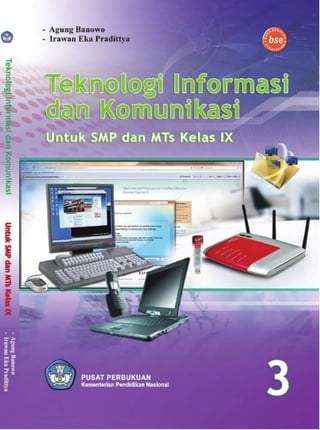
Membuat Presentasi Multimedia
- 2. 9 Mengenal Multimedia dan Presentasi ; Mengenal Multimedia ; Mengenal dan Membuat Presentasi Teknologi terus berkembang. Tampilan situs web yang semula didominasi teks saat ini berubah drastis menjadi web interaktif yang menampilkan beragam media. File multimedia digunakan secara intensif di internet guna membantu menyampaikan informasi dengan lebih baik. File multimedia juga banyak diterapkan dalam presentasi. Apakah yang dimaksud dengan multimedia? Bagaimana cara membuat dan menjalankan presentasi dengan komputer? Dalam bab ini kamu akan belajar mengenal multimedia dan presentasi. Setelah mempelajari bab ini diharapkan kamu dapat menjelaskan pengertian multimedia dan memberi contoh penggunaannya. Kamu juga akan belajar membuat dan menampilkan presentasi sederhana dengan menggunakan program pengolah presentasi.
- 3. ,,£!/1/ ••••••••••••• •••Peta KonseP- _ Multimedia dan presentasi digunakan untuk Menyampaikan informasi dengan lebih menarik dan interaktif Multimedia Presentasi jenis media informasi contoh program aplikasi - - - - - teks suara gambar animasi video - - - - Microsoft Powerpoint OpenOffice Impress Corel Presentation IBM Lotus Symphony Presentation juga digunakan dalam contoh penggunaan program yang populer - - - - - internet dunia hiburan game dunia pendidikan bisnis Microsoft PowerPoint Kata Kunci • • • • • informasi multimedia presentasi slide animasi 170 Teknologi Informasi dan Komunikasi SMP dan MTs Kelas IX
- 4. Bila isi web hanya melulu berupa kata-kata, tentu kurang menarik meskipun isinya benar-benar bermanfaat bagi pembaca. Oleh karena itu, isi web sering ditambahkan berbagai file multimedia. Bahkan, file multimedia seakan telah menjadi bagian tak terpisahkan dari internet. Banyak situs di internet yang menyediakan file multimedia yang bisa diunduh, baik gratis maupun yang harus berbayar. Kamu juga bisa tukar menukar file multimedia dengan pengguna internet lain untuk melengkapi koleksimu. File multimedia juga sering digunakan dalam presentasi. Apakah multimedia itu? Bagaimana membuat presentasi dengan komputer dan internet? Untuk mengetahuinya, ayo pelajari pembahasan berikut ini. flA. Mengenal Multimedia Sesuai dengan asal katanya (multi = banyak dan media = sesuatu yang dipakai untuk menyampaikan atau membawa sesuatu), multimedia bisa diartikan sebagai penggunaan beberapa media secara bersama-sama untuk menyampaikan informasi tertentu. Media apa saja? Media yang dimaksud adalah teks, gambar, animasi, suara, dan video. Apakah buku yang berisi teks dan dihiasi gambar-gambar juga termasuk peralatan multimedia? Sebenarnya, iya. Tetapi pengertian multimedia lebih ditujukan pada penggunaan berbagai media yang bisa ditangkap oleh indera yang berlainan secara bersama-sama. Contohnya teks bergambar (diterima indera penglihatan) yang disajikan secara interaktif melalui komputer (diterima indera peraba) dan diikuti dengan suara yang sesuai (diterima indera pendengaran). Penggunaan multimedia sangat erat dengan komputer. Oleh karena itu, multimedia bisa didefinisikan sebagai penggunaan komputer untuk menyajikan aplikasi yang menggabungkan teks, suara, gambar, animasi, dan video dengan alat bantu (tool) dan koneksi (link) sehingga pengguna dapat menjelajah, berinteraksi, berkarya, dan berkomunikasi. Multimedia sering digunakan dalam dunia hiburan, termasuk dalam dunia game komputer. Multimedia juga dimanfaatkan dalam dunia pendidikan dan bisnis. Dalam dunia pendidikan, multimedia cukup menarik sebagai media pengajaran, baik dalam kelas maupun secara sendiri-sendiri. Di dunia bisnis, multimedia digunakan sebagai sarana memperkenalkan profil perusahaan atau profil produk, termasuk dalam kios informasi dan pelatihan-pelatihan(http://id.wikipedia.org). Mengapa harus multimedia? Menurut Riki Ruli (rikoona.wordpress.com), penggunaan berbagai media secara bersamaan menyebabkan penerima informasi dapat menyerap lebih banyak informasi yang disampaikan. Dari penelitiannya, jika seseorang memperoleh informasi melalui mendengar, setelah 3 hari dia hanya bisa mengingat 10% dari seluruh informasi. Jika dengan melihat saja, dia akan ingat 20%. Namun ketika dicoba melalui mendengar dan melihat secara bersama-sama, dia bisa mengingat hingga 65%. Itulah sebabnya, penyampaian informasi melalui komputer dan internet cenderung dikemas dalam bentuk multimedia interaktif. Contohnya dalam bentuk CD pembelajaran yang bisa kamu peroleh dari toko buku dan tampilan situs-situs web pendidikan. Mengapa saat ini penggunaan multimedia begitu populer untuk menyampaikan informasi? Hal ini tak lepas dari dukungan peralatan yang ada. Hampir semua komputer Mengenal Multimedia dan Presentasi 171
- 5. presentasi dengan multimedia gambar dan animasi komputer 2D dan 3D 0 film dan video, bisa diolah dengan menambahkan efek-efek Multimedia ~ Berbagai perangkat keras dan lunak untuk memproduksi file multimedia pembuatan film, video, dan siaran TV ~lij j ~ @~ peralatan permainan dan papan informasi interaktif CD dan DVD interaktif Sumber: www.thecommunicationsgroup.com Gambar 9.1 Material multimedia yang bisa dijalankan komputer. modern mampu menjalankan file multimedia. Coba perhatikan, untuk memiliki predikat "komputer multimedia", sebuah komputer harus memiliki tempat penyimpanan data (harddisk, CD-ROM atau DVD ROM), peralatan input (keyboard, mouse, scanner, mikrofon), dan peralatan output (loudspeaker dan monitor), kartu grafis (VGA card, untuk menampilkan gambar ke layar monitor), dan kartu suara (sound card, untuk menghasilkan suara yang akan diteruskan ke loudspeaker). Hampir semua komputer telah dilengkapi dengan peralatan seperti itu. Selain itu, diperlukan perangkat lunak yang dapat menjalankan file multimedia, misalnya pemutar musik, pemutar video, pemutar animasi, pengolah presentasi, game, dan sebagainya. Dulu, informasi berbentuk multimedia sering dikemas dalam bentuk CD untuk mempermudah distribusi. Saat ini, multimedia mulai disebarluaskan melalui internet. Bahkan peralatan lain juga mulai memiliki kemampuan memainkan multimedia, misalnya telepon genggam dan PDA. Sayangnya, penggunaan multimedia di internet membutuhkan bandwidth yang besar dan stabil. Padahal kebanyakan ISP di Indonesia belum bisa menyediakannya. Diharapkan, di masa depan penyampaian informasi dalam bentuk multimediabisadinikmati denganbaik melaluiinternet. Untuk mengenal lebih jauh tentang multimedia, kamu bisa membaca situs-situs internet yang membahasnya.Contohnya adalahhttp://go-kerja.com/multimedia-di-internet,http:/ /id.wikipedia.org/wiki/Multimedia, http://ilmukomputer.org/category/animasi-dan- multimedia/, dan lain-lain. Untuk mencari situs yang lain, manfaatkan mesin pencari di internet. Tugas 172 Teknologi Informasi dan Komunikasi SMP dan MTs Kelas IX Diskusikan dengan temanmu, mengapa penyampaian informasi dalam bentuk multimedia lebih mudah diterima dibandingkan bila menggunakan media tunggal. Berikan pula contoh penerapan multimedia yang kamu ketahui!
- 6. nB. Mengenal dan Membuat Presentasi Pernahkah kamu melihat Bapak/Ibu guru atau orang lain melakukan presentasi? Apa yang mereka bawakan? Peraga apa yang mereka gunakan? Sebenarnya, presentasi merupakan cara penyampaian informasi dari satu atau beberapa orang kepada sekelompok orang sekaligus. Agar informasi yang disampaikan mudah dipahami, presenter (orang yang memberi presentasi) menggunakan alat bantu peraga. Peraga bisa bermacam- macam, misalnya gambar, foto, papan tulis, contoh alat atau bahan yang sedang dibicarakan, proyektor, OHP, dan sebagainya. Pada saat ini, peraga untuk presentasi dapat dibuat dengan komputer menggunakan bantuan perangkat lunak pengolah presentasi. Peraga ini kemudian ditunjukkan kepada peserta presentasi menggunakan komputer. Jika jumlah peserta cukup banyak, bisa menggunakan alat bantu proyektor LCD. Dengan alat ini, tampilan monitor bisa dipancarkan ke layar sehingga bisa dilihat seluruh peserta. Agar menarik, file-file multimedia bisa disisipkan dalam slide presentasi. File presentasi juga bisa diunggah (upload) ke internet agar bisa dinikmati melalui internet. Untuk membuat slide presentasi dengan komputer, diperlukan perangkat lunak peng- olah presentasi. Ada banyak program yang bisa digunakan, misalnya Corel Presentation, OpenOffice Impress, IBM Lotus Symphony Presentation, Microsoft PowerPoint, dan sebagainya. Microsoft PowerPoint (selanjutnya disebut MS PowerPoint) merupakan program pengolah presentasi yang populer dan banyak penggunanya. Hal ini karena MS PowerPoint memiliki kelengkapan yang baik, mudah dipakai, dapat membuat slide-slide yang profesional, dan mudah diintegrasikan dengan program lain. Program buatan Microsoft Corp. ini merupakan bagian dari paket Microsoft Office. Oleh karena itu pembahasan dalam bab ini menggunakan contoh program MS PowerPoint versi 2003. Jalankan MS PowerPoint 2003 dari menu Start (Start > Programs > Microsoft Office > Microsoft PowerPoint 2003) atau klik ganda ikonnya di Desktop. Tunggu beberapa saat hingga jendela program ditampilkan seperti Gambar 9.2. Kalau diperhatikan, elemen-elemenjendelaprogramtersebuthampirsama denganprogramMS Officelainnya. baris judul ~[Q]l'E)~Microsoft pewerpetnt [presentettont) baris menu toolbar !@ Eile ~dit ~ew insert fQrmat :O.BQJ6~1~&l':'tfil Typeaquestionfor~ - xIools SliQe Show ~indow ~tudent Tools tleip · •·JOOl!ElQ,,.J.<allil<l,43 % ~•r:t1 •I Si~"'"'J'= ·l.fl1 ! tombol peng- atur jendela program =IA.•l~;;<J,.0.·1"10.""'G""'Si do(! j Getting started Ad ol ·1 8 •,.l.B I!! jendela area slide ~OfficeOnlin e Comectto lokrosoft Office """th'e laGteestt news .m.t tMig """"""" outline yang berisi daftar slide Click to add title I • Automaticalyl4)datethslst from the web More.• Click to add subtitle search for:I I Taskpane Open~~~~~~~i a-···toolbar Drawing baris status Slidelofl DefoultDesign Gambar 9.2 Jendela program MS PowerPoint 2003 dan komponen-komponennya. Mengenal Multimedia dan Presentasi 173
- 7. Ketika baru dijalankan, MS PowerPoint 2003 membuat presentasi baru yang masih kosong dengan nama Presentation1. Cara lain untuk membuat presentasi baru adalah melalui menu File > New (Ctrl+N) atau klik ikon New ( D ) di toolbar Standard. Presentasi umumnya terdiri dari beberapa slide. Masing-masing slide menampilkan informasi yang berbeda-beda, sehingga pola tata letaknya juga berbeda. Manfaatkan jendela Task Pane Slide Layout untuk memilih pola tata letak slide yang sesuai. ~~L8)~M~ro:O-ttPawarPo~Presentat1on1] - - - - --- -- :ir!) [ie ~ '{Jew [nsert F~mat ill6Q2..,Jd.14l~Ol.l [cols Sli1eShow :tlindow ~tudentlools !jelp Typea(p:Stionforlielp .. x ·~ I"'· y s IJ-'1• '!Ill= J~Gl,J J~~lillll" .. ·hill! =JA" ··J.·"'"" .il,·.I."'"""" '3""''""1!! • 18 ·I BI '""" G -etth - elatestnewseboutusin~ C ,,o .m ..e .ct to M:crosoft Office Rencana Darmawisata Siswa Kelas IX SMP 1 Maju Jaya • AlLamatlc&lyupdatethisllst from the webBorobudur - Malioboro - Parangtritis 30 Juni 201 O "'"" Search for: I !~l•Ex~:"Pmtmorethanonewpy" Op,,,en,, .. :----==================• Presentasil.ppt ICld:toaddnotEs[(!igg W 3846223 d.s.;nixi.com.~ :0<-·@]I""'•"'-<· -, 'D 0 ~ -410 l&l l'.lll <l>· ~- ..i·"'"" ~ f.l .ji Q Default Design Sldeiofl Gambar 9.3 Membuat presentasi dengan layout yang tersedia. Sebagai latihan, kamu akan membuat presentasi tentang rencana darmawisata yang akan diadakan menjelang kelulusan. Gunakan slide pertama untuk menuliskan judul pre- sentasi. Tak ada salahnya mengikuti layout yang disiapkan program ini. Caranya, klik pada tulisan Click to add title sehingga berubah menjadi titik sisip (insertion point), lalu tuliskan judulnya. Pada bagian Click to add subtitle, tambahkan subjudul bila diperlukan. Tampilan slide ini masih begitu sederhana. Untuk mempercantik, ubahlah jenis, ukuran, dan warna huruf. Gantilah warna latar belakang dengan warna atau pola yang menarik. Bila perlu, tambahkan gambar dari Clipart atau foto koleksimu. Untuk menyunting teks, seleksilah (blok) teks terlebih dahulu. Caranya? Sama seperti menyeleksi teks dalam program pengolah kata yang kamu pelajari di Kelas VIII. Masih ingat, kan? Klik dan pilih menu Format > Font atau menggunakan ikon di toolbar Formatting. , - Untuk memindahkan letak teks, klik dan geser bingkai yang mengelilinginya. Bingkai (Place- holder) akan muncul setiap kali menyunting atau menyeleksi teks. Bila perlu, kamu bisa mengubah ukuran bingkai dan memberi warna. Caranya, klik kanan pada bingkai dan pilih Format Placeholder (Gambar 9.4). Bisa juga melalui menu Format > Placeholder. Pada kotak dialog Format Auto- shape, pilih warna pada kotak pilihan Fill > Color. Jika ingin memakai bingkai bergaris, beri warna pada pilihan Line > Color. Bentuk dan ketebalan garis juga bisa kamu atur dari kotak dialog ini. ~ ~opy ----- Borobudur- Malio ~veasPicture ... Gambar 9.4 Mengatur bingkai teks. 174 Teknologi Informasi dan Komunikasi SMP dan MTs Kelas IX Rencana Darrnawls .~ eu, ~ Kelas IX SMP 1 rv' 1111 ~"'' ~ Parangtritis Edit re~ 30 Juni 201 o A B>ct... ·- ~!lets and Numbering ... !i'°OUl)ing O(der l add notes Set AutoShape Q.efal..llts ;.t custom Animation .. , es .. -, "... D 0 ~ 4 t) !aJ fui &ctioo5etti1gs... of 1 De ~ Format PlacehgJder ... " ~ t!Yperli~... ·~
- 8. Gambar 9.5 Mengubah warna latar slide. Warna latar slide bisa diubah dari menu Format > Background. Kotak dialog Background akan ditampilkan. Perhatikan Gambar 9.5. Pilih warna yang kamu sukai dari tombol daftar pilihan yang ada. Jika warna yang kamu inginkan tidak ada di daftar, klik perintah More colors sehingga tampil kotak dialog Colors. Klik pada salah satu warna untuk memilihnya. Jika warna polos kurang menarik, gunakan warna yang lebih bervariasi dengan klik perintah Fill effects. Akan muncul kotak dialog Fill Effects seperti Gambar 9.6. Pilihlah model isian yang kamu kehendaki. Gunakan tab Gradient untuk memilih warna gradasi. Buka tab Texture digunakan bila ingin menggunakan latar bertekstur. Tab Pattern menyediakan pilihan tekstur yang untuk menghias latar. Atau gunakan tab Picture jika ingin menggunakan latar berupa gambar. Setelah kamu memilih model latar slide, klik tombol Preview untuk melihat tampilan slide dengan latar yang kamu pilih. Jika sudah sesuai, klik Apply untuk memasangnya. Bila seluruh slide ingin menggunakan latar yang sama, klik Apply to All. ••. - ,_ 0o.. - c -- . . -.. - -c-~ c- - .... .... Gambar 9.6 Kotak dialog untuk memilih warna dan efek isi yang lain. Untuk menambahkan gambar ke dalam slide, klik menu Insert > Picture dan pilih salah satu sumber gambar, bisa dari Clip art atau file gambar koleksimu. Koleksi gambar Clip art ditampilkan dalam jendela Task Pane Clipart. Pilih salah satu gambar yang sesuai. Setelah ditambahkan ke dalam slide, kamu bisa mengatur ukuran dan posisi gambar, mengatur kecerahan gambar (brightness) maupun kontras (contrast), memotong gambar, memberi bingkai, mengubah warna, membuat transparan, mengatur posisi gambar Mengenal Multimedia dan Presentasi 175 . " Rencana D Siswa SMPl
- 9. • x Rencana Darmawisata Gambar 9.7 Menambahkan gambar Clip art ke dalam slide dan toolbar Picture untuk mengatur gambar. terhadap objek lain, dan sebagainya. Untuk keperluan ini, gunakan toolbar Picture yang muncul setiap kali menyeleksi Clip art. Perhatikan Gambar 9.7. Nama ikon dan fungsi toolbar ini hampir sama dengan program MS Office 2003 lain yang telah kamu pelajari di Kelas VIII. Bila ingin menempatkan suatu gambar di belakang teks atau objek lain, klik kanan gambar dan pilih menu Order. Bisa juga menggunakan ikon Order di toolbar Drawing. Pilih Bring to Front untuk meletakkan gambar di posisi paling atas dari objek yang lain. Sebaliknya pilih Send to Back untuk menempatkan gambar di posisi paling bawah. Bring Forward digunakan untuk menggeser posisi gambar ke atas objek yang lain. Kebalikannya adalah Send Backward untuk menggeser posisinya ke bawah objek lain. Untuk menyatukan beberapa objek, gunakan perintah Grouping > Group dan untuk memisahkankembali,pilihUngroup. Setelah menambahkan elemen gambar Clip art dan warna latar slide, kamu perlu mengatur ulang seluruh elemen yang ada di dalam slide itu agar tampak rapi dan serasi. Contohnya mengganti warna, ukuran, dan bentuk huruf yang lebih serasi dengan warna ~~ c- ... -. s= --- -- Gambar 9.8 Slide pertama yang sudah selesai 176 Teknologi Informasi dan Komunikasi SMP dan MTs Kelas IX , EID lt.:=J lc.:..t:JJ 0[[1]
- 10. latar.Perataanteks bisadiaturdenganmenggunakan ikon yang sesuai(Align left,Centre, atau Align Right). Kalau perlu, atur ulang letak teks dan tambahkan objek lain seperti garis, kotak, elips, dan sebagainya. Kamu juga bisa menggunakan Word art untuk mempercantik slide. Cara menggunakannya sama dengan dalam program MS Word 2003 yang dipelajari di kelas VIII. Lihat contoh slide pertama pada Gambar 9.8. Satu slide sudah selesai. Sekarang, buat slide berikutnya. Untuk menambahkan slide kosong, klik dan pilih menu Insert > New Slide (Ctrl+M) atau klik ikon New Slide ( ) di toolbar Formatting. Perhatikan, di bidang kerja akan muncul slide baru yang masih kosong. Slide baru tersebut telah mempunyai tata letak tertentu. Bila tata letak ini tidak sesuai dengan gagasan yang ingin dituangkan, pilihlah model yang lain dari Task pane Slide Layout. Demikian seterusnya, hingga seluruh gagasan yang ingin disampaikan dalam presentasi telah tertuang ke dalam slide-slide. Ingat, slide tidak dapat melakukan presentasi. Slide hanyalah alat peraga yang membantu kamu menyampaikan presentasi. Gambar 9.9 Menambahkan slide dan menyelesaikan isi presentasi. Setelah selesai membuat presentasi, simpanlah hasil kerjamu melalui menu File > Save (Ctrl+S) atau melalui ikon Save ( ) di toolbar Standard. Pada kotak dialog Save as yang muncul, ketikkan nama file dan tempat penyimpanannya. Jika kelak kamu ingin membuka presentasi ini, gunakan menu File Open (Ctrl+O) atau menggunakan ikon Open ( ) di toolbar Standard. Bisa juga kamu membukanya dari jendelaWindows Explorer. Caranya, klik ganda file MS PowerPoint (berekstensi .ppt) tersebut. Menjalankan Presentasi Sebelum dipresentasikan, cobalah terlebih dahulu untuk menjalankan presentasi yang kamu buat. Caranya, klik dan pilih menu Slide Show > View Show (F5). Ketika menjalankannya, slide akan ditampilkan satu layar penuh (full screen) sehingga seluruh jendela Windows XP menghilang termasuk taskbar. Untuk berpindah dari satu ke slide Mengenal Multimedia dan Presentasi 177
- 11. ,_ ( tieX t ~ e.revious ~ Last~iewed !lo to Slide :1.1. ~1!-~:1~=.~. ....,..... -........ -,_,,,... -=- . . . ........., . .. .. .. .. .. ... .... ....,,. ! .: .: -._.. ....lllMblte';INft...............,..... ....,............... ...,. ·~ ..~ ...e ,,e ~a ~1 .• ,p .. .~..,.."......,..tiOI ~reen P!;linter Options tombol navigasi presentasi !::!el p ~ndShow Gambar 9.10 Menjalankan presentasi yang telah selesai dibuat. berikutnya, cukup dengan klik tombol kiri mouse atau menggunakan tombol navigasi yang muncul di sudut kiri bawah. Cara lainnya adalah menggunakan menu drop down yang muncul ketika kamu melakukan klik kanan slide. Untuk kembali ke tampilan normal, tekan tombol Esc atau klik kanan slide dan pilih End Show. Perhatikan Gambar 9.10. Ada yang kurang menarik dari presentasimu? Bisakah tampilan dan pergantian slide dibuat lebih bervariasi? Bisa! Kemunculan elemen-elemen dalam slide dan pergantian antarslide bisa dibuat lebih menarik. Elemen-elemen slide bisa diberi animasi yang unik. Waktu munculnya elemen-elemen dalam slide atau antarslide bisa diatur sedemikian rupa agar berjalan otomatis. Inilah keunggulan presentasi dengan komputer! Sebagai catatan, presentasi juga bisa dijalankan lewat internet. Untuk mencobanya, berkunjunglah ke situs Scribd (www.scribd.com) dan tuliskan URL: http://www.scribd.com/doc/3826345/ Multimedia. Di situs itu ada banyak file presentasi yang bisa kamu coba. Bila perlu, kamu bisa mengunggah file presentasimu ke situs tersebut. Bagaimana caranya? Untuk mengatur transisi atau peralihan dari satu slide ke slide berikutnya, pilih dan klik menu Slide Show > Slide Transition. Jendela Task pane Transition akan muncul. Pada kotak daftar pilihan Apply to selected slide, pilih dan klik efek transisi peralihan slide yang kamu inginkan. Perhatikan contoh bentuk transisi yang ditampilkan pada slide ketika kamu memilih suatu efek. Pada bagian Modify transition, lakukan pengaturan kecepatan tampilan efek transisi pada daftar pilihan Speed. Pada daftar pilihan Sound, kamu bisa memilih efek suara yang diperdengarkan ketika terjadi transisi peralihan slide. Pada bagian Advance slide, pilih (beri tanda centang) On mouse click, agar peralihan slide dilakukan dengan klik mouse atau Automatically after Sould: (No Sould] Jr • Malioboro • E]Onmouseclck ; Gambar 9.11 Mengatur transisi slide. 178 Teknologi Informasi dan Komunikasi SMP dan MTs Kelas IX A• ; SlideTransition • x Applyto setected slides: NoTtansit:IOl1 11a:wisa.ta lS IX Hodify transition 1Jaya S9ee<1: Fost AdvanGe 1Nde angtritis• 0 AU:omatlcaly ofter uni 2010 ~ IAoolY to Al Slides ] ~ I~ Slidestiow I
- 12. ... second agar peralihan slideterjadisecara otomatis setelahsekian detik. Untuk mencoba peralihanslide,pilihdan kliktombol Play.Jikamenginginkan agar seluruhslidemempunyai transisi yang sama, klik tombol Apply to All Slides. Untuk memberi efek animasi pada slide, pilih dan klik menu Slide Show > Animation Schemes. Jendela Task pane Slide Design, pilih bentuk animasi yang diinginkan. Lihat Gambar 9.12(a). Perhatikan tampilan animasinya pada slide atau klik tombol Play. Sedangkan untuk memberi efek animasi pada setiap objek dalam slide, klik dan pilih menu Slide Show > Custom Animation. Jendela Task pane Custom Animation akan muncul dan lakukan pengaturan-pengaturan pada jendela tersebut. Perhatikan Gambar 9.12(b). x Applytoselectedslides: + I Siswa Kelas IX 0 ll"ftetrttlmt"'DlmRtwilaf.a'1'1'~ '[eJ 3~ ·~ · ~ I ~I . $ , -SMP,,1,~udap !:~ ;~ I 1) .; Text 2: asorobudu ...IV, ~==~I~ = z.jl • 30!Juni 2010 Re-Order[!) ~~~~~~~~~~~~~~~~~-~ ~ v ICltlID rolEs 0AutoPrevlew gg "' (a) (b) Gambar 9.12 Memberi animasi pada slide: (a) pilihan dengan perintah Animation Scemes, (b) pilihan dengan perintah Custom animation. Bila pengaturanmu sudah selesai, simpan file dan cobalah dengan menekan tombol F5. Bagaimana? Apakah sekarang presentasimu tampil lebih menarik? Kamu bisa menambahkan suara dan rekaman video ke dalam slide, menambahkan tabel, diagram, animasi, dan sebagainya. Bagaimana caranya? Gunakan perintah-perintah dalam menu Insert. Cara pengaturan presentasi, mencetak slide presentasi, dan pembahasan lebih lanjut dari program pengolah presentasi MS PowerPoint, dapat kamu baca di buku-buku lain yang membahas presentasi dengan PowerPoint. Bila tersedia layanan internet, carilah situs-situs yang menyediakan tutorial pembuatan presentasi. Beberapa contohnya adalah http://www.yevol.com/en/powerpoint/index.htm, http://ilmukomputer.org/2008/11/25/flash- dan-power-point/, http://kkpi.20m.com/presentasi.html, http://www.baycongroup.com/ powerpoint/00_powerpoint_tutorial.htm, dan http://www.wellesley.edu/Computing/ Office03/Powerpoint03/general.html. Untuk mencari situs yang lain, gunakan mesin pencari di internet seperti Yahoo! dan Google. Ayo, kamu pasti bisa belajar mandiri. Bila ada kesulitan, manfaatkan menu Help, mencari sumber informasi lain, atau bertanya kepada yang lebih tahu. Okey? Mengenal Multimedia dan Presentasi 179 1~ ~ SlideDesign TX - @J DesignTemplates [::! Color Schemes risata ~ Animation Schemes Fade in all lya Fade in one by one Fade in and dim Faded wipe li#ftfi·"' lalioboro • Btushonunderlinel'S' itis • Dissolve in Title: Faded Zoom 110 f Flashbulb Body: Fade t ~ I Apply to All Slides I I~==~'~ - I._ ~•YI il;ll slk!e5how J ~AutoPreview ID Microsoftpewerpetnt [Preseruastt ppt] ~~rg] '.!ieW lflSert F!i"fMt Iools SfiQe Show ~indow 2tudent Tools t!elp Tvpea questlonfor hejp ~ x ~lli~~ WithPrevious Prop.it Iii Speed: Ivery Fast lo /Title3:Rencana .. ~! 1 • Borobudur • Malioboro • Parangtritis • 5~ .....~~~~~~~~~~~ ... iv + ackl
- 13. ~ ( 0Tugas Latihan ! •Rangkuman • Multimedia adalah metode penyampaian informasi dengan memanfaatkan beberapa media sekaligus, misalnya menggabungkan teks, suara, gambar, animasi, dan video. Multimedia digunakan dalam dunia hiburan, game, pendidikan, dan bisnis. Dengan multimedia, informasibisa diterima dengan lebih baik. Internet secara intensif memanfaatkan file multimedia dan presentasi sehingga dapat menampilkan informasi yang menarik dan interaktif. File multimedia melibatkan lebih dari satu media seperti teks, gambar, animasi, suara, dan video. Untuk membuat presentasi, digunakan program pengolah presentasi seperti Microsoft PowerPoint, OpenOffice Impress, Corel Presentation, dan lain-lain. Ke dalam slide presentasi dapat ditambahkan berbagai objek grafis dan multimedia untuk menampilkan presentasi yang menarik dan interaktif. Peralatan yang mendukung presentasi adalah proyektor LCD, sehingga tampilan presentasi bisa diikuti banyak orang sekaligus. • • • 180 Teknologi Informasi dan Komunikasi SMP dan MTs Kelas IX Kerjakan soal-soal di bawah ini di buku tugasmu! 1. Apakah yang disebutmultimedia?Berilahcontohaplikasimultimediayang kamu ketahui! 2. Apa kegunaan program pengolah presentasi? Benarkah program ini bisa membuat presentasi menjadi sukses? 3. Bagaimana cara mengatur dan menambahkan gambar ke dalam slide? 4. Bagaimana cara memberi efek transisi antarslide dan animasi? 5. Dapatkah kamu menyajikan presentasi melalui jaringan komputer dan internet? Buatlah presentasi tentang rencana kegiatan class meeting untuk mengisi waktu setelah siswa menempuh ujian hingga sebelum menerima rapor. Kegiatan yang direncanakan adalah pertandingan olahraga antarkelas. Jenis olahraga, panitia, dan jadwal penyelenggaraan kamu atur sendiri. Buatlah melalui program MS PowerPoint sebanyak 6 – 10 slide. Desainlah slide-slide presentasimu semenarik mungkin. Tambahkan efek transisi dan animasi dari setiap slide. Kumpulkan hasil kerjamu dan tunjukkan di hadapan teman-teman dan gurumu!
- 14. Evaluasi Kerjakan di buku tugasmu! A. 1. Pilihlah salah satu jawaban yang paling benar! Agar dapat menyampaikan informasi 6. Keuntungan menggunakan file multi- lebih menarik dan interaktif, internet memanfaatkan .... media di internet adalah .... a. b. waktu loading menjadi lama membutuhkan program tambahan yang cukup banyak isi web lebih menarik dapat mengaburkan isi web a. b. c. d. bahasa pemrograman script multimedia HTML c. d. 2. Perangkat lunak komputer di bawah ini yang dapat menampilkan file multi- media adalah ... 7. Perangkatlunakdi bawah initermasuk kategoriprogrampengolahpresentasi, kecuali .... a. OpenOffice Impress b. Microsoft PowerPoint c. Corel Presentation d. Adobe Reader Dalam presentasi, halaman-halaman peraga ditampilkan secara berurutan. Halaman ini disebut juga .... a. b. c. d. Apple QuickTime Firefox Microsoft Access Corel PhotoPaint 3. Berikut ini jenis file yang sering di- gunakan dalammultimedia,kecuali.... 8. a. b. c. d. teks gambar program video a. template b. slide c. theme d. proyektor 9. Perangkat keras yang dibutuhkan ketika melakukan presentasi agar tampilan layar komputer bisa dilihat banyak orang sekaligus adalah .... 4. Peralatan yang harus ditambahkan pada komputer agar bisa memainkan file multimedia adalah .... a. b. c. d. prosesor memori loudspeaker motherboard a. b. c. d. monitorLCD proyektor LCD OHP proyektorfilm5. File multimedia berupa suara musik bisa dijalankanpada program di bawah ini, kecuali .... 10. File presentasi yang dibuat dengan komputer bisa dimasukkan ke internet agar bisa dinikmati orang lain. Proses ini disebut .... a. unggah c. eskpor a. b. c. d. Adobe Photoshop WinAmp Windows Media Player MusicMatch Jukebox b. unduh d. paste Mengenal Multimedia dan Presentasi 181
- 15. b. c. d. F5 F7 F12 11. Ikon dalam program MS Power- Point 2003 digunakan untuk .... a. b. c. d. membuat gambar dalam slide menambahkan clipart dalam slide menyisipkan gambar ke dalamslide mengatur gambar dalam slide 14. Untuk mengatur tampilan latar be- lakang slide, digunakan perintah .... a. b. c. d. Format > Slide design Format > Slide Layout Format > Object Format > Background 12. Untuk mengatur transisi antarslide dalam program MS PowerPoint 2003, digunakan perintah .... a. b. c. d. Format > Slide Layout Format > Background Slide Show >Animation Schemes SlideShow > SlideTransition 15. Ikon yang dapat digunakan untuk menambahkan slide baru dalam file presentasi adalah ... a. b. c. d. D ..JDeiiQn a [:iew Slide [a] 13. Tombol pintasuntuk menjalankanpre- sentasi dalam program MS Power- Point 2003 adalah .... a. F2 Jawablah pertanyaan-pertanyaan diB. 1. bawah ini dengan benar! Jelaskan pengertian multimedia dan tujuan penggunaan file multimedia di internet dan dalam presentasi! Sebutkan contoh perangkat lunak yang dapat digunakan untuk membuat presentasi! Bagaimana cara menggeser letak teks agar sesuai dengan desain slide yang dibuat? Jelaskan cara menambahkan gambar ke dalam slide presentasi! Jelaskan cara mengatur efek transisi agar perpindahan slide satu ke slide berikutnya menjadimenarik! 2. 3. 4. 5. 182 Teknologi Informasi dan Komunikasi SMP dan MTs Kelas IX
